

By ジーナバロウ, Last updated: March 7, 2018
Part1。 損害を特定するPart2。 DIYの壊れた/ひびの入ったスクリーン修理Part3。 壊れた携帯電話からファイルを抽出する - おすすめビデオガイド:壊れた携帯電話を修復する方法Part4。 概要
「画面が壊れてしまったので、私は本当に電話を落としました。 修理店は非常に高価なので、私は自己教えがあるかどうかを知りたい 壊れた携帯電話の修理」という。
お客様がやる前にまずやるべきこと 壊れた携帯電話の修理 被害の程度を判断することです。 正しい診断を行うには、適切な診断が重要です。
損傷がDIYチュートリアルを通して修正できるかどうかを評価する。 もしそうなら、お客様がそれをどうやってできるかについて研究してください。 お客様が何かをする前に 壊れた携帯電話の修理既に保証対象外である場合、無効になります。 まだ保証の対象となっている場合は、最善のオプションについてメーカーにお問い合わせください。

壊れた携帯電話の修復を行う方法
どのオプションを取るか決定したら、携帯電話でバックアップを準備します。 問題の前にバックアップを実行した場合は、それ以外の場合は手段を見つける必要があります。
ちょっと遅れているのでこれを行うのは少し複雑かもしれませんが、当社は以下のすべての懸念に対する解決策を持っています
お客様が壊れた/ひびの入った携帯電話を経験しているなら、必要な材料と手順を熟知している限り、ガラスを簡単に交換することができます。
損傷の程度は重要です。 お客様はそれがいくつかの傷や壊れ目を取得したと思うなら、お客様は与えられたいくつかを使用して対処することができます DIY.
以下は、壊れた/割れた画面を修正するための安全で簡単な方法です。
お客様の携帯電話が落ちて、お客様が画面を壊したが、お客様がそれと同じくらい壊れている場合は、実用的な方法を使用してプラスチックの粘着ラップを使用してさらに損傷を避けることができます。
きれいで新しいプラスチックのラッピングラップを使用して、しっかりと携帯電話の上にロールバックします。 気泡が閉じ込められないようにしてください。

しかし、これは数日間続くだけで、他のオプションや修理を探す必要があります。
画面に小さな傷がある場合は、練り歯磨きを使用して歯磨き粉を軽くこすり、患部周辺を拭いて歯ブラシを隠すことができます。 きれいな綿棒を使用してください。
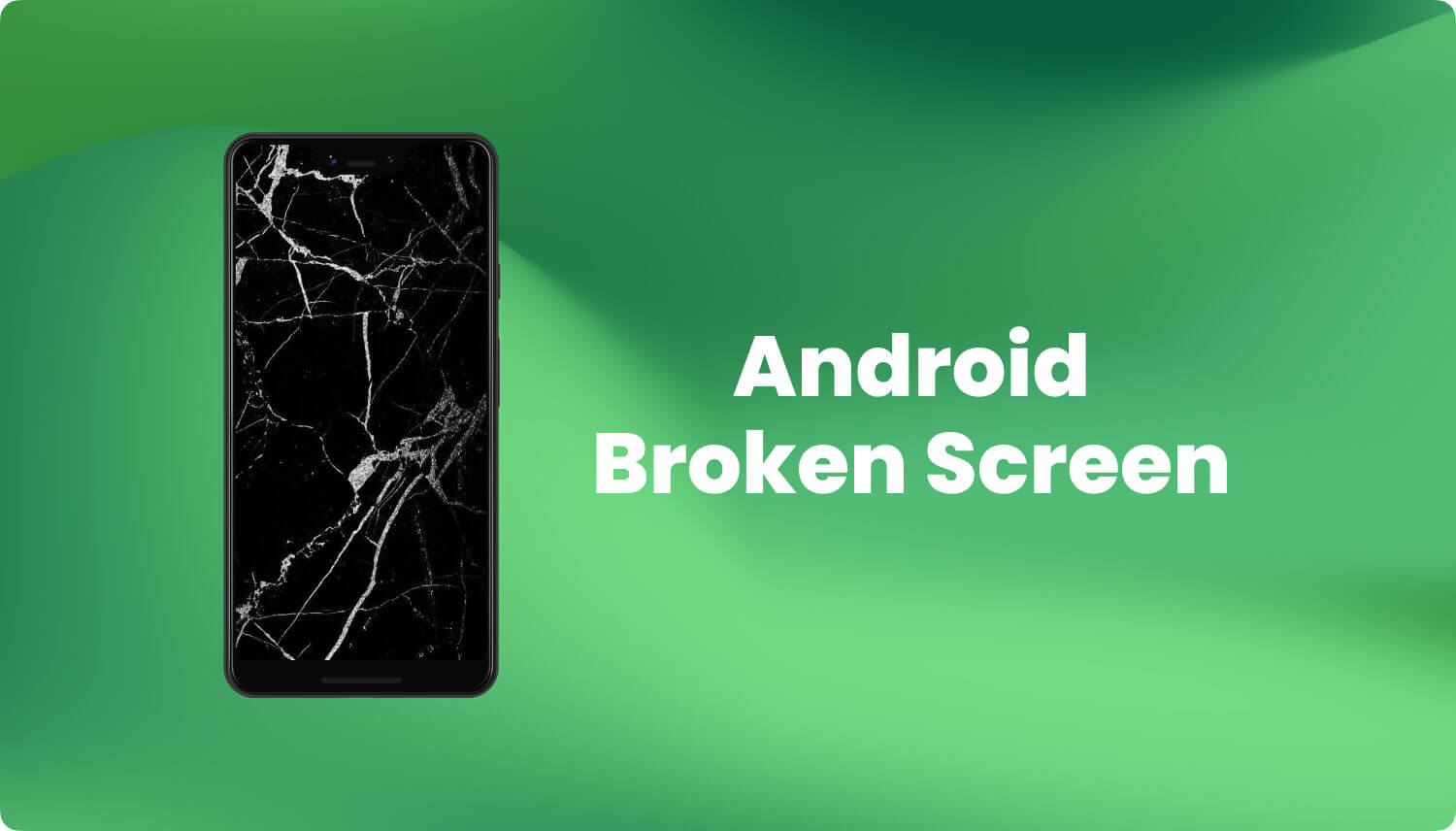
一部の人々は、2部品の重曹と1の部分の水も電話画面上の傷を修正できることを示唆しています。
ペーストを作るまで成分を慎重に混ぜ合わせ、少量をスクリーンに拭き取り、きれいな綿布で拭いてください。

これらのオプションはしばらくの間、クラック/ブレークをカバーしますが、後でそれについて何かをする必要があります。 お客様がスマートフォンによく慣れている場合は、自分でガラスを交換することを検討することができます。
我々は、ガラススクリーンを交換することは非常にコストがかかり、それ以外に修理費も高価であることを知っています。 それで自分でやってみませんか? うん! ガラスのスクリーンを修理したり交換する方法を教えるチュートリアルがたくさんあります。 当社はお客様に最も簡単な方法を提供します。
実行する 壊れた携帯電話の修理最初に交換用の材料を見つける必要があり、準備ができたら、以下の簡単なDIYスクリーン交換に従ってください:
壊れたスマートフォンのガラス画面を慎重に取り外します。 いくつかのネジを取り外す必要がある場合は、ドライバーセットキットが準備されていることを確認してください。

電話を逆アセンブルする
お客様が電話を分解した後、次に必要なのは破損したガラススクリーンを取り除くことです。 ゆっくりと簡単に取ることを忘れないでください。 ガラスはスクリーンの側面にサイドテープが付いていて、これを静かに取り除くとガラスが簡単にはがれます。 薄いカードを使用してガラスを電話機から分離するか、デッキカードを使用して電話機に挿入することができます。

破損したガラスを取り除く
注:画面が壊れている場合は、すべての小さな部分がきれいになっていることを確認してください。 破損した眼鏡を取り外すためにテープを使用することができます。
指紋を残さないように注意して、新しいガラススクリーンからプロテクターを取り外し、柔らかいきれいな布でプリントを拭き取ってください。 次に、新しいガラスを画面に挿入し、すべてのテープが固定されていることを確認します。

新しいガラスを挿入
新しいガラス画面を正常に挿入したら、電話機全体を組み立て、電源を入れます。 ガラスが新品の携帯電話と同じように滑らかであれば、電話がオンになったらガラス画面を調べてください。

電話を組み立てる
しかし、壊れたデバイスを使ってできることがこれ以上ない場合は、次のスマートフォンに向けて保存している間に、内部のすべてのファイルを抽出して安全に保管するのが良い時期です。
お客様が破損の程度のためにもはや壊れた携帯電話の修復を実行することができないときは、お客様は壊れた電話から全体を取得することをお勧めします。
ここに一つ プロのプログラム 次のようなすべてのタイプのファイルを抽出および回復できます 写真、連絡先、 テキストメッセージ、ビデオ、WhatsAppメッセージ、添付ファイル、通話履歴など、多くの機能を備えています。 >
FoneDogツールキット - 壊れたAndroidデータの抽出 今日のソフトウェア市場で最も高い検索率を誇っています。 プレビューと選択的なリカバリが可能な安全で効果的な抽出機能を提供します。
FoneDog Toolkit - 壊れたAndroidデータの抽出 次の機能があります。
使用するには FoneDog Toolkit - 壊れたAndroidデータの抽出、 これらの簡単なDIYメソッドをチェックしてください:
お客様のコンピュータで、ダウンロードしてインストールしてください FoneDog Toolkit - 壊れたAndroidデータの抽出。 インストールが完了したら、プログラムを起動し、USBケーブルを使用してAndroidデバイスを接続し、メインメニューで[破損したAndroidデータの抽出]を選択します。
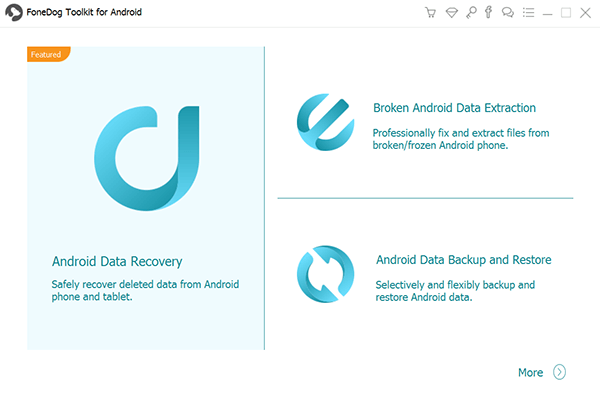
Fonedogツールキットの起動 - Step1
お客様がしなければならないことは、お客様が経験しているデバイスの問題を単に選択することです。 最も一般的な問題は次のとおりです。タッチが機能しない/電話にアクセスできず、黒と壊れた画面。
ただし、携帯電話がAndroidシステムで破損していて、何もできない、または操作できなくなった場合は、右側のオプションを選択してください。 正しいデバイスの問題を選択したら、[開始]をクリックして修復を開始します。
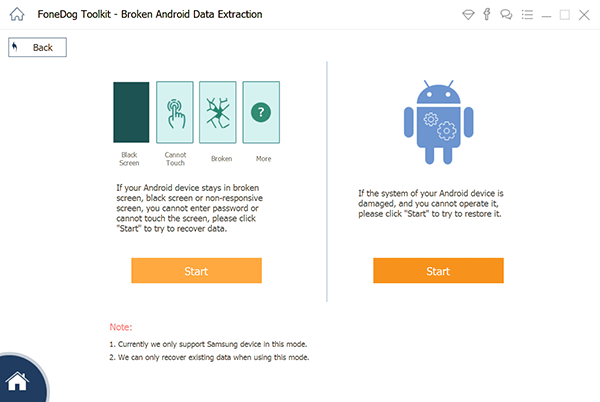
デバイスの問題を選択する - Step2
プログラムがデバイスを完全に修正するためには、正しい製造元とモデルを入力する必要があります。 バッテリーのすぐ上にある電話の裏側で簡単に見つけることができます。また、メーカーのWebサイトからオンラインで検索することもできます。
これにより、 FoneDog Toolkit - 壊れたAndroidデータの抽出 互換性のあるファームウェアバージョンをダウンロードしてください。
FoneDog Toolkit - 壊れたAndroidデータの抽出 最新のファームウェアをダウンロードしてインストールするだけです。 利用規約に同意し、「確認」をクリックして続行してください。
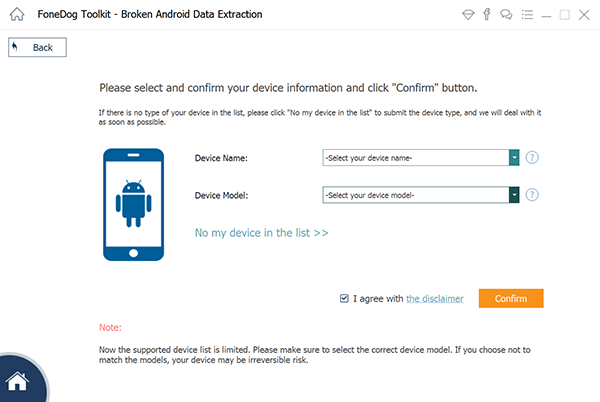
デバイスの製造元とモデルを入力する - Step3
正しい製造元とモデルを入力した後、ダウンロードモードを開始してデバイスのROMを修正する必要があります。これを行うには、次の手順を実行します。

ダウンロードモードに入る - Step4
FoneDog Toolkit - 壊れたAndroidデータの抽出 オペレーティングシステムを修復し、ダウンロードモードに入った後にファイル全体をスキャンします。
FoneDog Toolkit - 壊れたAndroidデータの抽出 最初にデバイスを分析し、オペレーティングシステムの修復を開始します。
システムを修復した後、削除されたものか既存のものかにかかわらず、内部に保存されているすべてのファイルをAndroid全体でスキャンします。
スキャン後、左側のパネルにすべての復元データが画面に表示されます。 写真、ビデオ、連絡先などの、回復したいカテゴリに沿って移動...
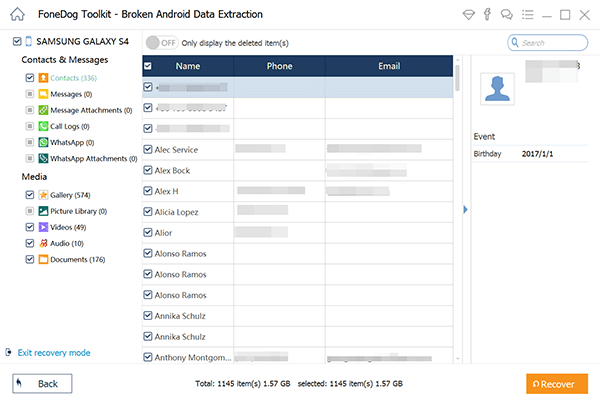
修復と復元 - Step5
それらをすべて選択するか、必要なファイルのみを選択的に回復するかを選択できます。 チェックボックスを使用してファイルを個別にマークし、デスクトップに新しいフォルダを作成してダウンロードして保存します。
実行する方法はたくさんあります 壊れた携帯電話の修理 お客様は高価な修理サービスを避けている場合。
しかし、お客様は電子機器を扱っているので、これらのDIYを行う際には非常に注意する必要があります。 お客様が安全面にあり、壊れた電話からすべてのデータを取得したい場合は、強くお勧めします FoneDog Toolkit - 壊れたAndroidデータの抽出。
このプログラムでは、損傷したデバイスから重要なファイルを取得する手順を順を追って説明します。 また、このソフトウェアを試してみる場合は、30のフリートライアルも提供しています!
コメント
コメント
人気記事
/
面白いDULL
/
SIMPLE難しい
ありがとうございました! ここにあなたの選択があります:
Excellent
評価: 4.8 / 5 (に基づく 104 評価数)